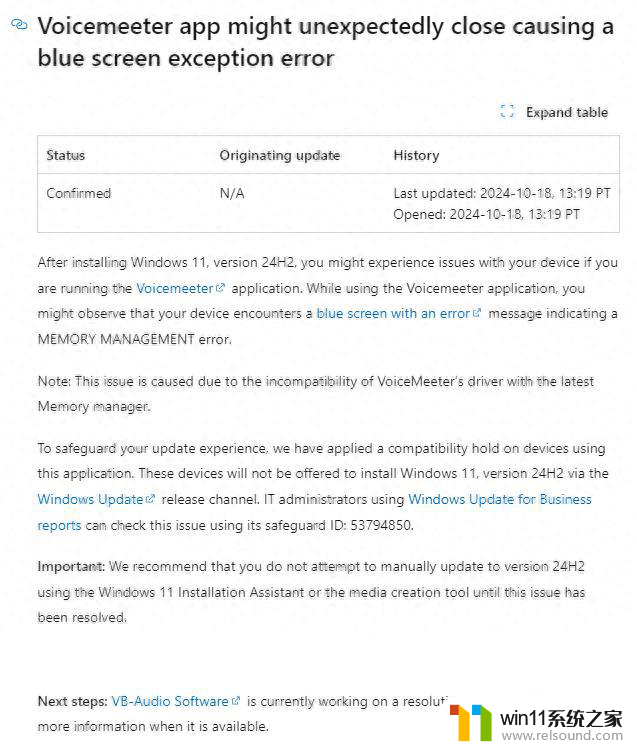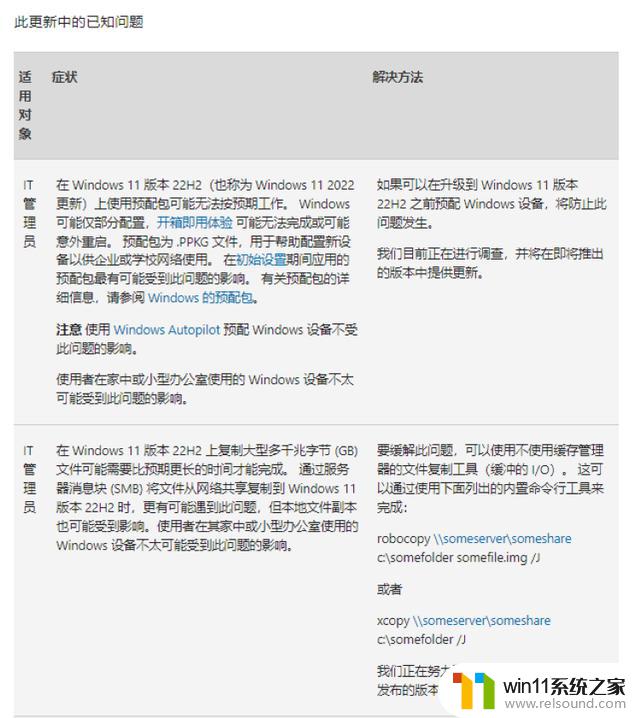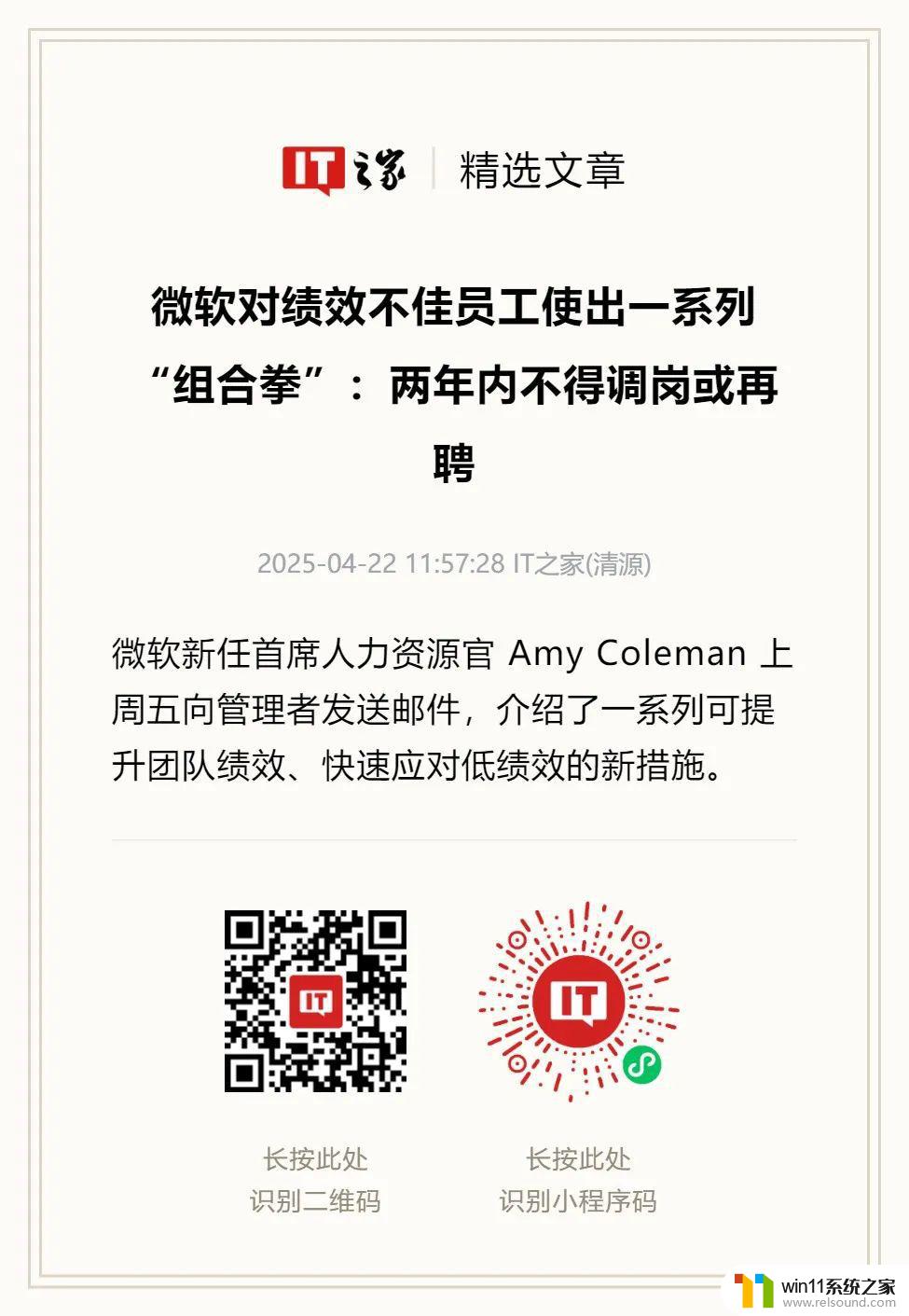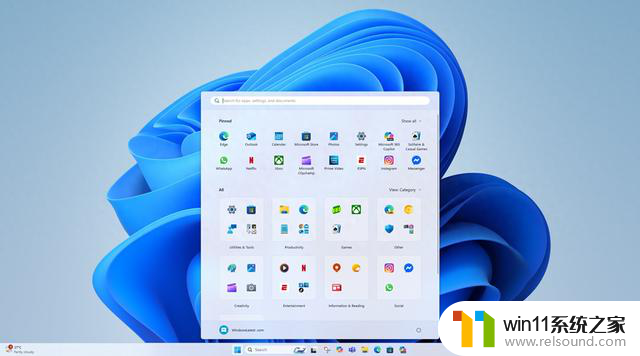win10windows更新关闭 Win10电脑如何永久停止更新
更新时间:2024-02-09 08:59:02作者:relsound
在当今信息爆炸的时代,Win10操作系统的持续更新成为了许多用户头疼的问题,尽管更新可以带来新功能和更好的安全性,但有时候也会引发一系列不便和麻烦。对于那些希望停止Win10电脑更新的用户来说,他们可能会遇到无法关闭或临时停止更新的问题。如何才能永久停止Win10电脑的更新呢?本文将探讨一些方法,帮助用户在不更新系统的情况下继续使用他们的电脑。
具体方法:
1、同时按下键盘快捷键“win+r”,打开运行窗口。输入:services.msc,然后按确定。
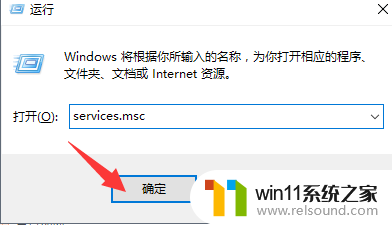
2、然后找到“windows update”,右击。然后选择属性。
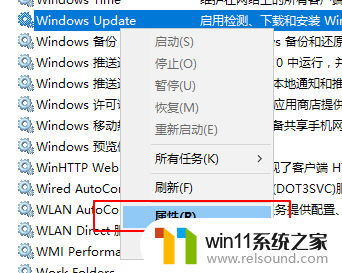
3、启动类型这里选择”禁用“。
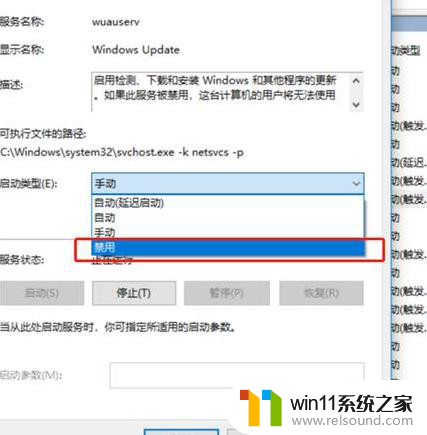
4、点击上面恢复选项卡,然后全部选择”无操作“。
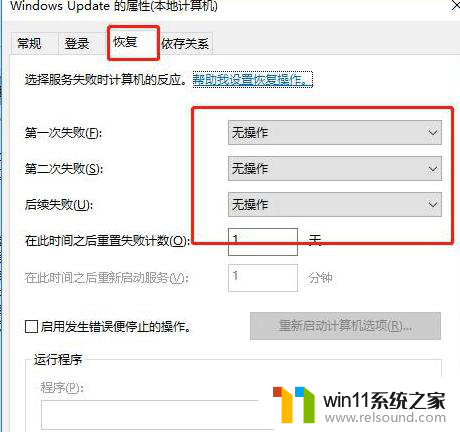
5、返回之前的步骤,再找到:Windows Media Network Sharing Service,同上面一样,选择禁用和无操作即可。
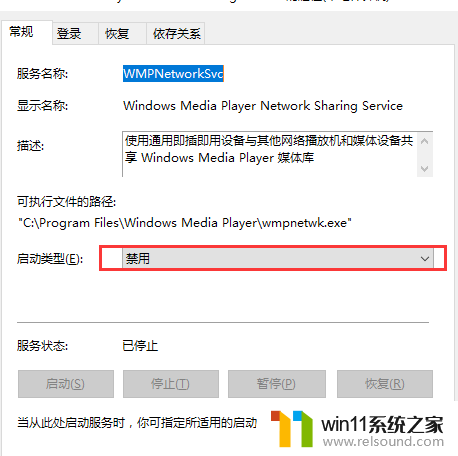
以上就是win10windows更新关闭的全部内容,还有不懂得用户就可以根据小编的方法来操作吧,希望能够帮助到大家。